Google Discover (dawniej Google Feed) to wygodna usługa wbudowana w większość telefonów z Androidem. Oferuje najnowsze wiadomości ze świata, biznesu, technologii, celebrytów, hobby i inne popularne tematy. Ten kanał jest wybierany na podstawie Twoich preferencji wyszukiwania i wzorców użytkowania.
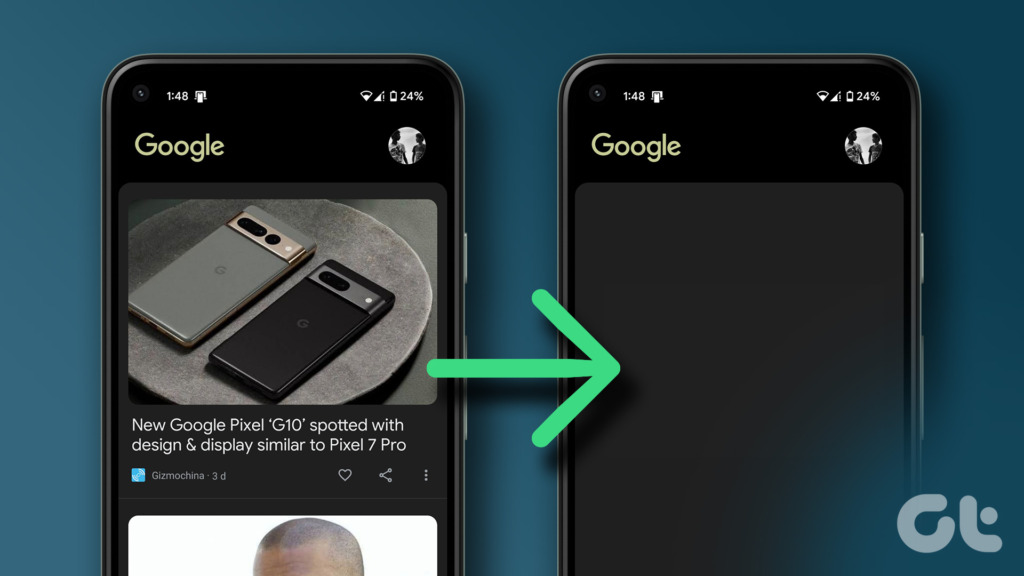
Google umożliwia dostosowanie kanału Discover do własnych upodobań , ale czasami tematy sugerowane przez Google Discover mogą wydawać się nieistotne i nieprzydatne. Na szczęście możesz wyłączyć Google Discover na telefonie z Androidem.
Wyłącz Google Discover na ekranie głównym w Androidzie
Jednym z najszybszych sposobów wyłączenia Google Discover na telefonie z Androidem jest aby pozbyć się wbudowanego ekranu, który pojawia się, gdy przesuniesz palcem w prawo z ekranu głównego. To menu pokazuje kanał Google Discover i pasek wyszukiwania Google. Pamiętaj, że może to nie pojawiać się we wszystkich telefonach z Androidem, ale tylko w wybranych modelach z określonymi wersjami Androida.
Oto jak to wyłączyć.
Uwaga: wymienione poniżej czynności mogą wyglądać nieco inaczej w zależności od marki i modelu telefonu z Androidem.
Krok 1: Odblokuj telefon z Androidem, aby wyświetlić jego ekran główny.
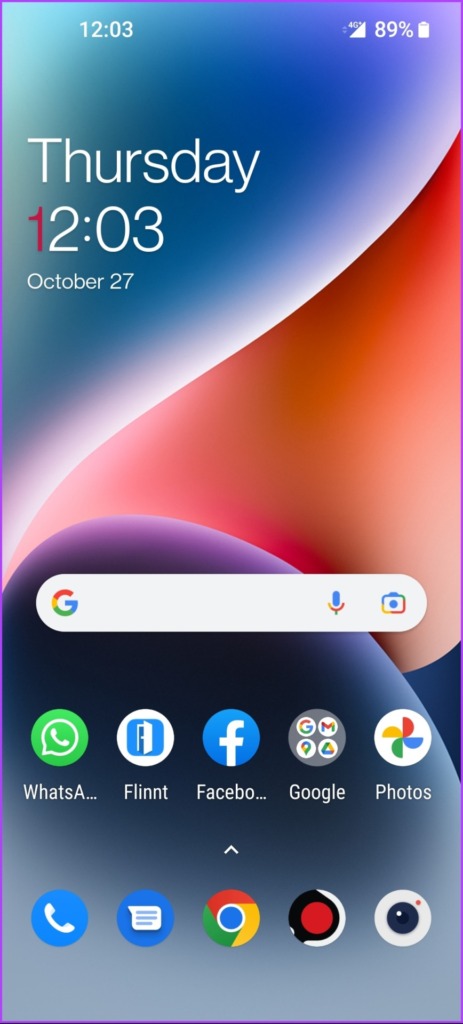
Krok 2: Naciśnij i przytrzymaj ekran, aż na ekranie pojawi się menu. Następnie dotknij Ustawienia domu.
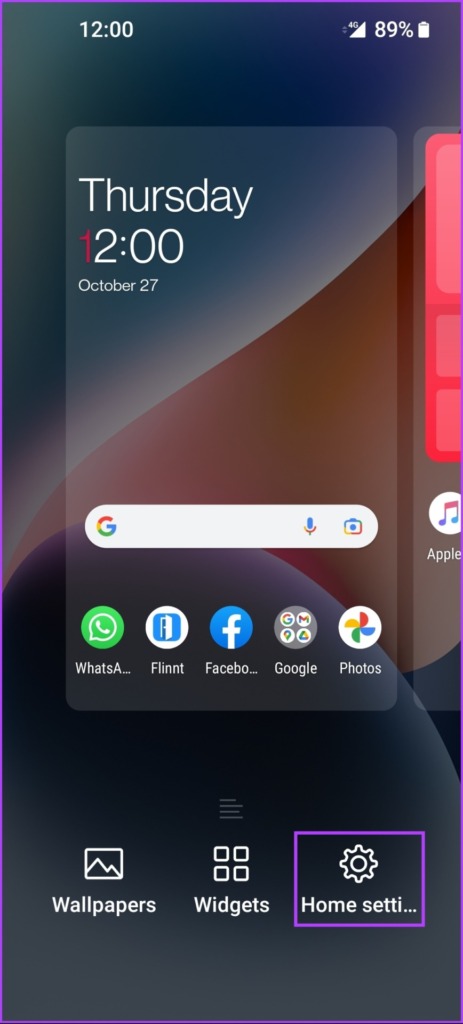
Krok 3: Teraz poszukaj przełącznika o nazwie Google (Google Discover w niektórych telefonach) i dotknij go, aby wyłączyć Google Discover.
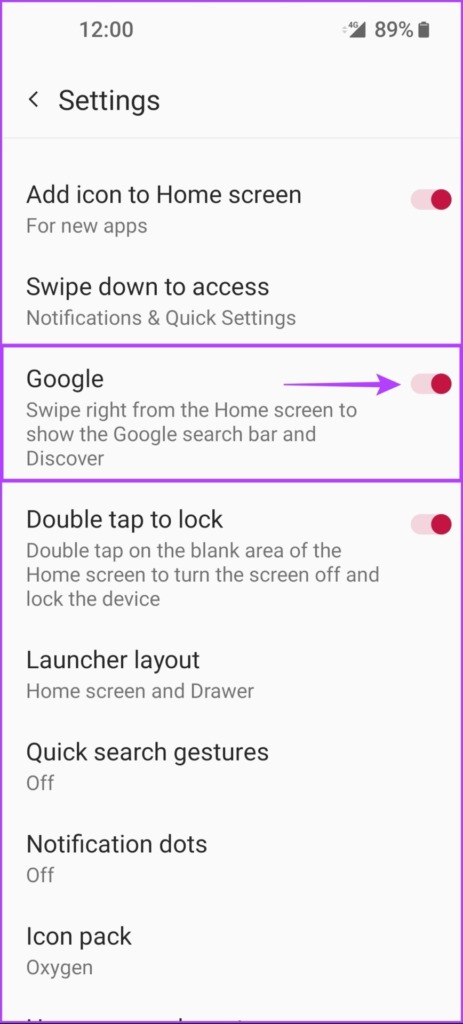
Po tym nie zobaczysz Google Odkryj w aplikacji Google, a nawet przesuń palcem w prawo na ekranie głównym, aby uzyskać dostęp do paska wyszukiwania Google.
Przeczytaj następną sekcję, jeśli chcesz wyłączyć kanał Google Discover w aplikacji Google i zachować pasek wyszukiwania Google.
Wyłącz Google Discover z aplikacji Google
Oficjalna aplikacja Google domyślnie wyświetla kanał Google Discover. Treść w kanale odkrywania jest wybierana na podstawie Twoich wyszukiwań i preferencji dotyczących treści. Jednak ten kanał rzadko jest dokładny. Aplikacja Google umożliwia wyłączenie kanału Discover i wyświetlenie samego paska wyszukiwania po otwarciu aplikacji.
Oto, jak szybko wyłączyć Google Discover w aplikacji Google na większości telefonów z Androidem:
Krok 1: Otwórz aplikację Google na telefonie z Androidem i dotknij swojego zdjęcia profilowego.
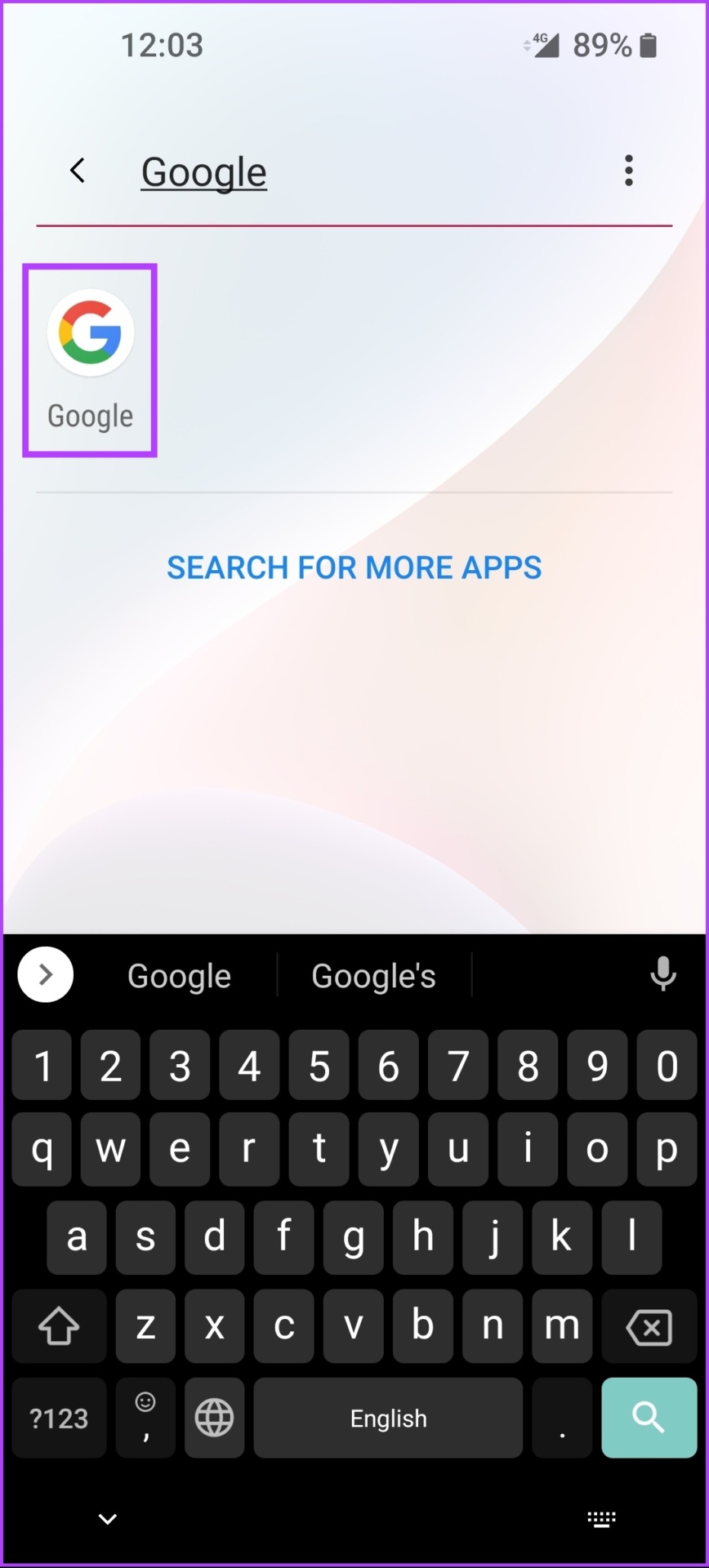
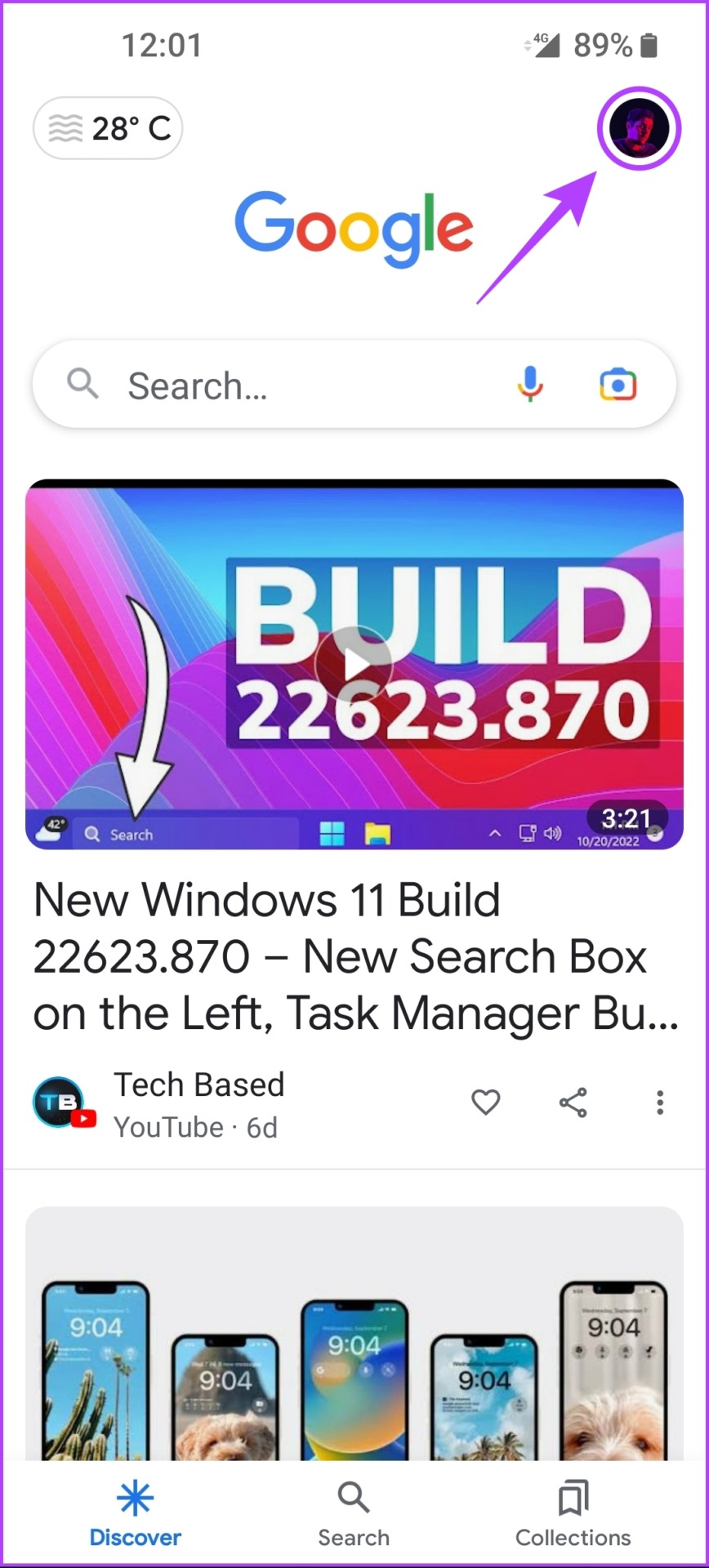
Krok 2: W wyświetlonym menu dotknij Ustawienia, a następnie Ogólne.
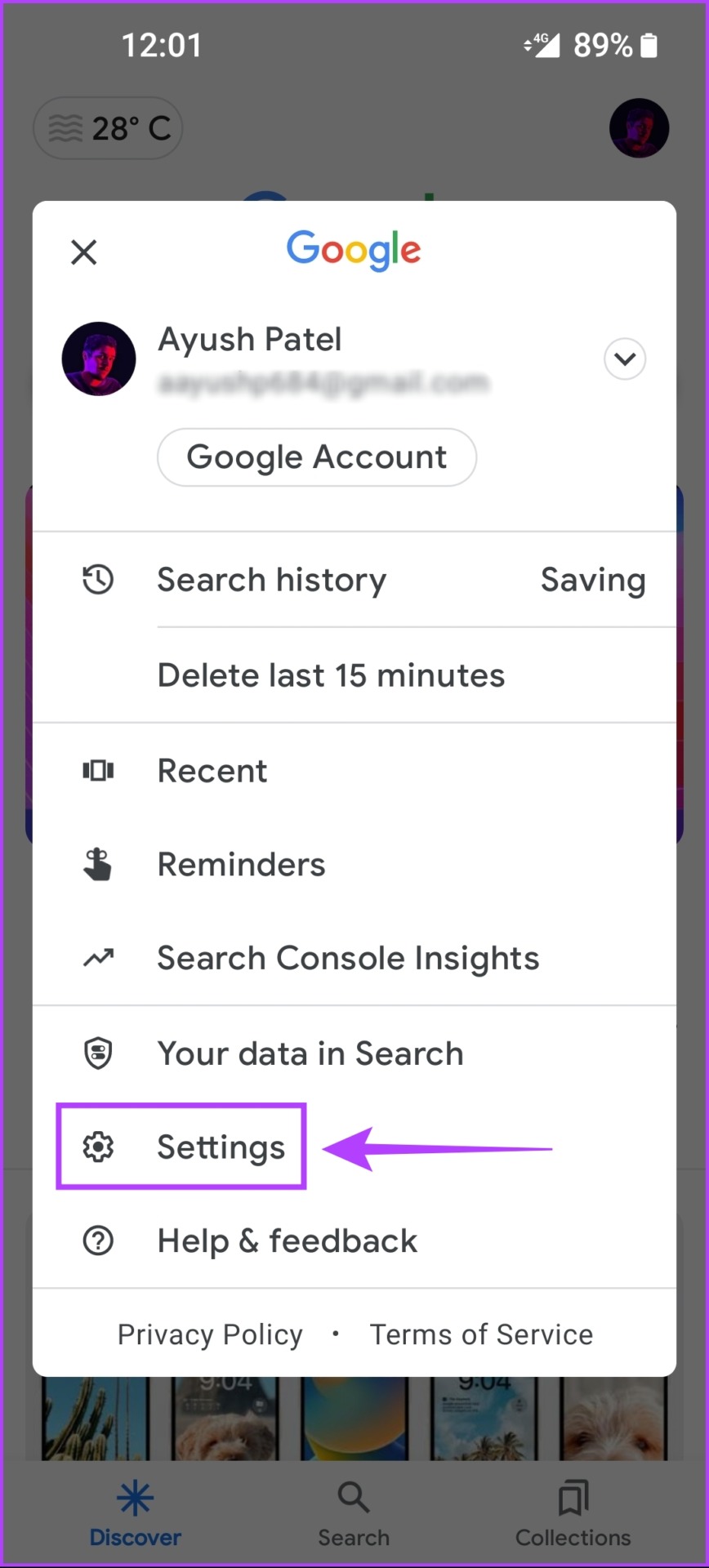
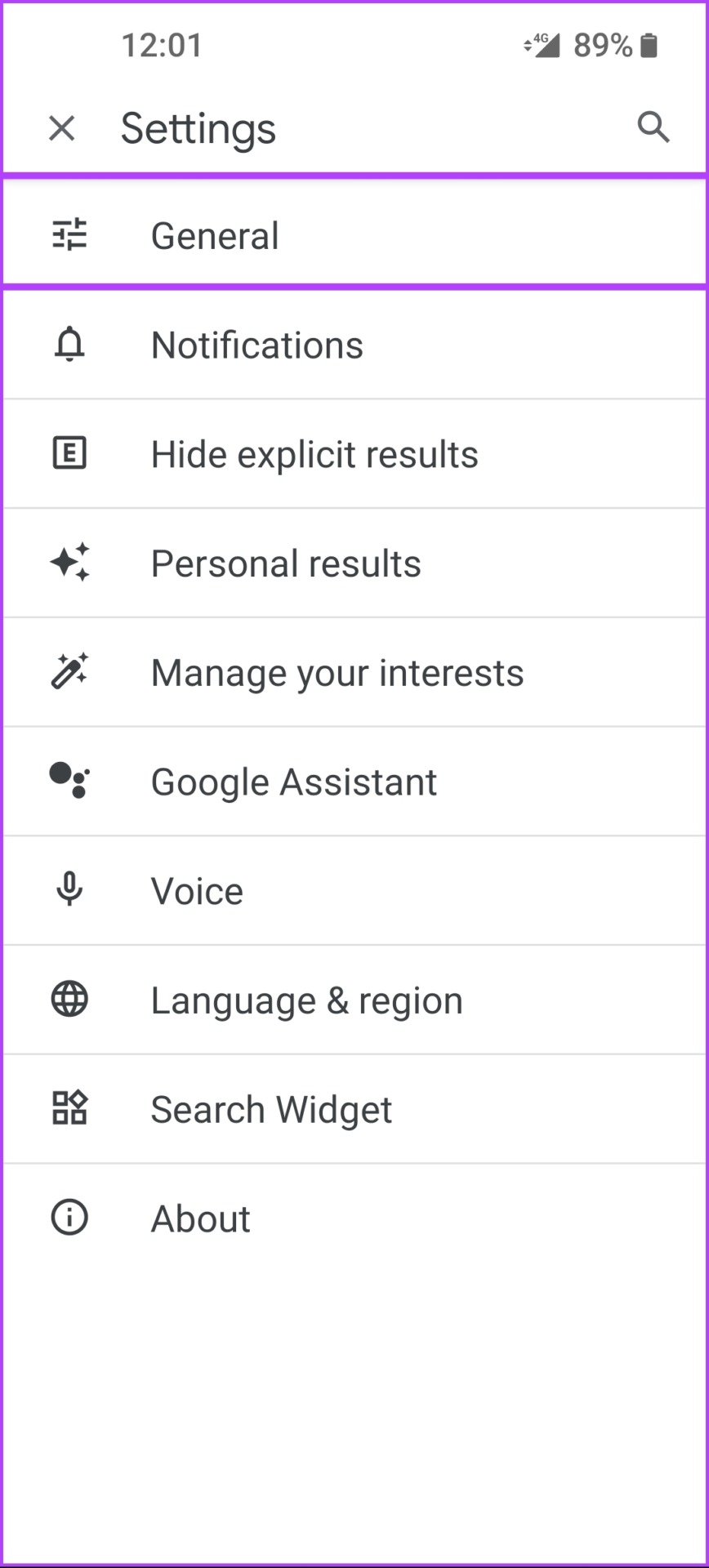
Krok 3: Po przejściu do ekranu Ustawienia ogólne dotknij przełącz obok Discover, aby włączyć lub wyłączyć Google Dis okładka.
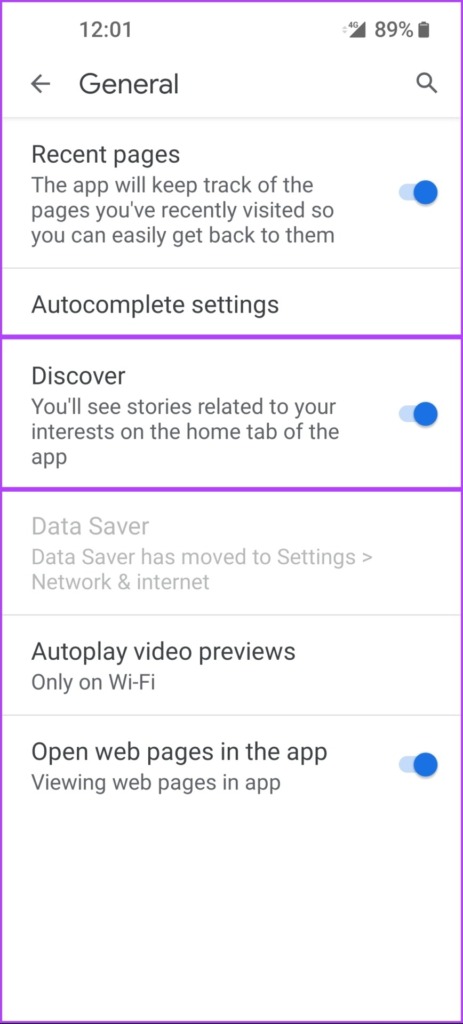
Po tym czasie nadal będziesz mieć dostęp do wyszukiwarki Google, przesuwając palcem od lewej do prawej na ekranie głównym Androida.
Wyłącz Google Discover w Google Chrome na Androidzie
Google Discover pojawia się w przeglądarce Google Chrome na Twoim telefonie z Androidem. Oznacza to, że za każdym razem, gdy otworzysz nową kartę, zobaczysz kanał Discover. Może to być szkodliwe, jeśli często korzystasz z Chrome na mobilnej transmisji danych, ponieważ może ona używać niektórych z nich w tle do aktualizowania kanału Discover. Na szczęście możesz wyłączyć kanał Google Discover z nowej karty w przeglądarce Google Chrome, aby przyspieszyć działanie i zaoszczędzić trochę danych mobilnych.
Oto, jak szybko wyłączyć kanał Google Discover na stronie nowej karty w przeglądarce Google Chrome dla Androida:
Krok 1: Otwórz Google Chrome na telefonie z Androidem i otwórz nową kartę.
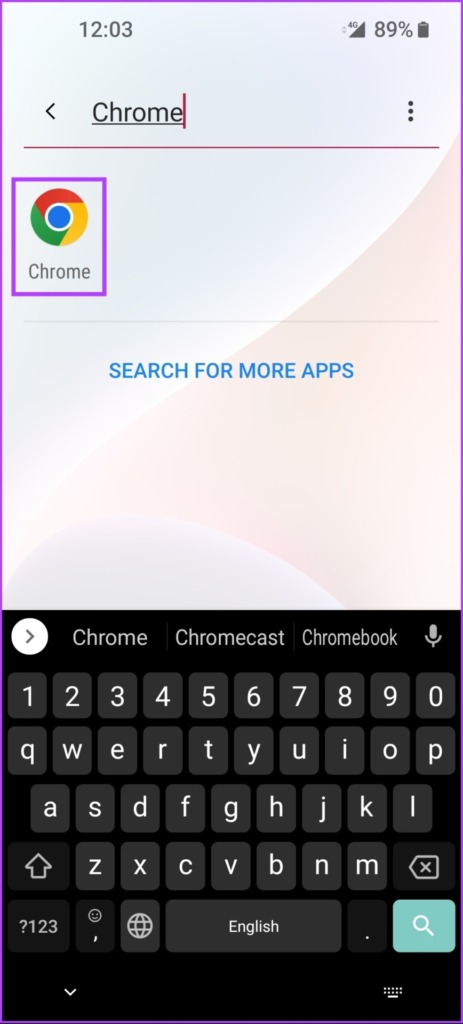
Krok 2: Kiedy otworzy się nowa strona karty, dotknij na ikonie koła zębatego pod przypiętymi skrótami.
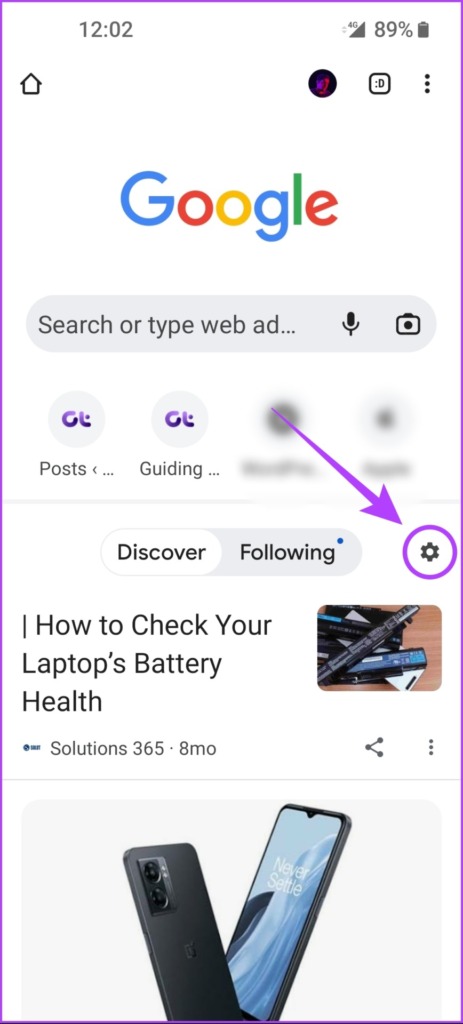
Krok 3: W wyświetlonym menu kontekstowym dotknij opcji Wyłącz.
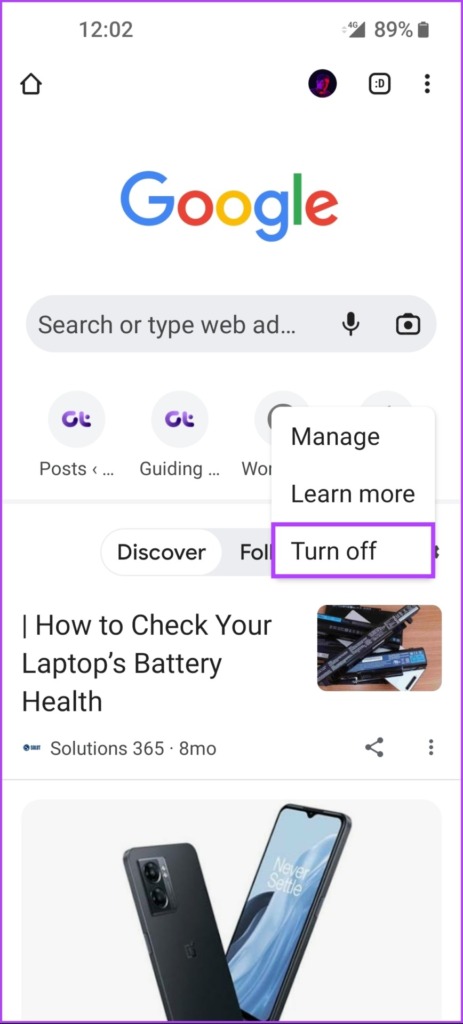
Jeśli kiedykolwiek zmienisz zdanie i zechcesz ponownie włączyć Google Discover w przeglądarce Google Chrome, może podążać za sa mi kroki wymienione powyżej. Musisz jednak dotknąć opcji Włącz w drugim kroku, aby włączyć kanał Discover w przeglądarce Google Chrome na Androida.
Pozbądź się Google Discover na Androida
Kanał Google Discover może być dobrym sposobem na zapoznanie się z aktualnościami i nowymi treściami. Jednak rzadko wyświetla treści, które naprawdę chcesz przeczytać lub zbadać. Na szczęście łatwo jest całkowicie pozbyć się kanału Google Discover z menu przesuwanego w prawo, aplikacji Google i strony nowej karty Google Chrome na telefonie z Androidem. Oznacza to, że możesz korzystać z tych aplikacji i interfejsów bez bałaganu i szybciej.